2 одлична СкиДриве савета за лак пренос и синхронизацију фасцикли
Мисцелланеа / / February 14, 2022
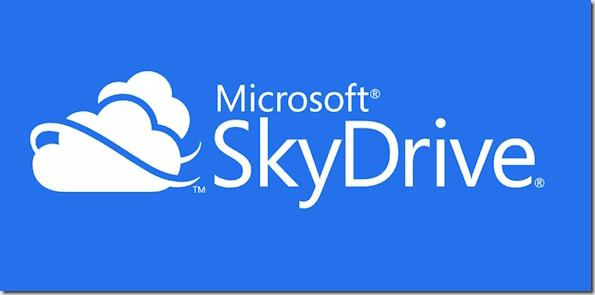
СкиДриве-ова десктоп апликација је с правом допуњена са нови и реновирани веб интерфејс. Све у свему, промена је до сада била веома импресивна. Међутим, ако сте неко ко воли да користи Виндовс Ливе Месх и дивио се његовој способности да вам омогући да синхронизујете датотеке и фасцикле са њихових стварних локација, мора да вам то недостаје на СкиДриве-у.
Као Дропбок, Гоогле Дриве и слично, морате да преместите садржај у фасциклу СкиДриве да бисте их синхронизовали. И мада можете наставити да користите Ливе Месх са Ессентиалс 2011 пакет, укинут је са најновијом верзијом из 2012.
Зато планирамо да разговарамо решење које је предложио Јан Ханеман који вам омогућава да емулирате понашање попут мреже и синхронизујете фасцикле са СкиДриве-ом без њиховог премештања у СкиДриве директоријум. И док смо код тога, такође разговарамо о цоол савету пред крај за оне који не би желели да користе овај процес због неких његових ограничења.
Ево шта треба да урадите.
Корак 1: Преузмите Ски СхеллЕк проширење; било
32-битна верзија или 64-битна верзија како то захтева компатибилност ваше машине. ево како да сазнате који од њих имате.Корак 2: Распакујте садржај преузете датотеке и покрените подешавање апликације.
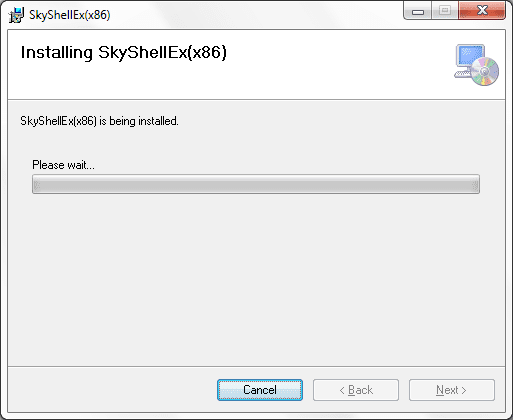
Корак 3: Не постоји корак 3. Ти си готов. Желите да знате шта се управо догодило? Опција именована Синхронизујте са СкиДриве-ом управо је додат у контекстни мени десним кликом за ваше фасцикле.
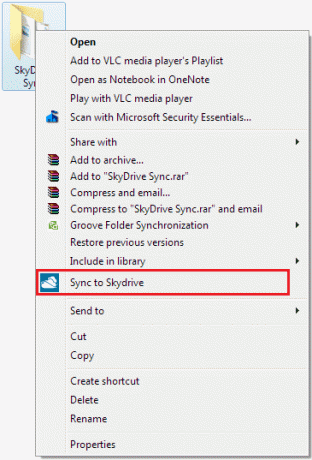
Дакле, сада можете да кликнете десним тастером миша на било коју фасциклу на вашој машини и да је синхронизујете са облаком без потребе да је ручно премештате у назначени директоријум.
Оно што систем заправо ради је то ствара симболичку везу у ту фасциклу и натера СкиДриве да верује да се фасцикла која се синхронизује заправо налази на свом одредишту.
Можете прекинути процес синхронизације у било ком тренутку тако што ћете посетити СкиДриве директоријум, кликнути десним тастером миша на дотични фолдер и изабрати ЗауставитиСинхронизујте са СкиДриве-ом.
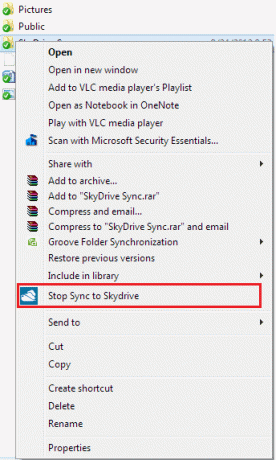
Ограничења
Па, постоји неколико ограничења за ово проширење. Међутим, осећам да можемо узети добро и живети са овим не тако важним карактеристикама.
- Опција Синц то СкиДриве се не приказује у контекстуалном менију датотеке.
- Синхронизовани фолдер не приказује никакву слику или икону да би се утврдило да је већ збринуто. Мени десног клика се и даље приказује Синхронизујте са СкиДриве-ом. Дакле, да бисте проверили, мораћете да посетите СкиДриве директоријум.
Бонус савет – Додајте СкиДриве у мени за слање у Виндовс-у
Ако сте у реду са подразумеваним понашањем СкиДриве-а и не захтевате такво решење, онда имамо нешто друго што би вас могло занимати и помоћи вам у свакодневној продуктивности.
Сложили бисте се са чињеницом да све што желите да синхронизујете мора да буде премештено у фасциклу СкиДриве, зар не? То значи да морате или да извршите акцију превлачења и испуштања или секвенцу копирања и лепљења. Да бисте кретање учинили брзим и лаким, можете додати локацију СкиДриве-а на десни клик на мени Пошаљи.
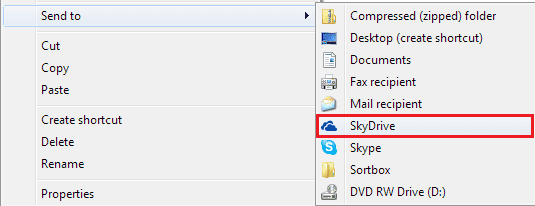
Зар то не олакшава премештање датотека и фасцикли на СкиДриве? Свакако да.
Закључак
Екстензије за Ски СхеллЕк које дели Јан су једноставно одличне. Иако можете ручно да креирате симболичке везе, улагање тог напора за сваки захтев је помало ужурбано. А онда вас опција десног клика такође мами да је користите. Надам се да вам је ово корисно.
Последњи пут ажурирано 2. фебруара 2022
Горњи чланак може садржати партнерске везе које помажу у подршци Гуидинг Тецх. Међутим, то не утиче на наш уреднички интегритет. Садржај остаје непристрасан и аутентичан.



